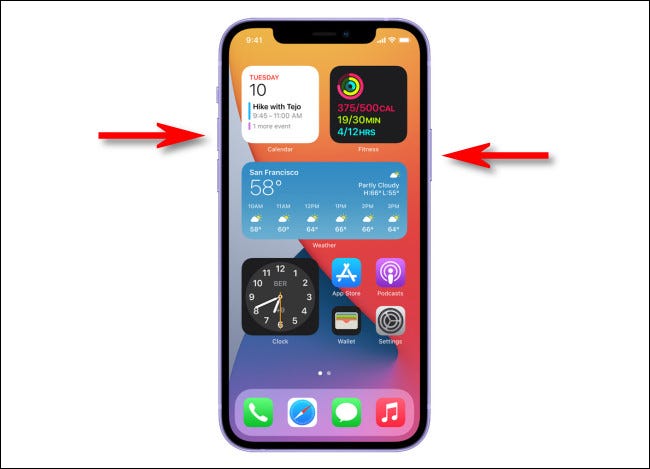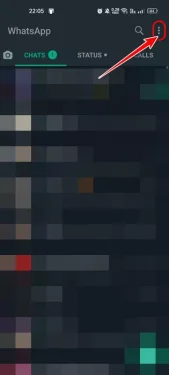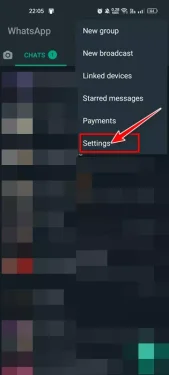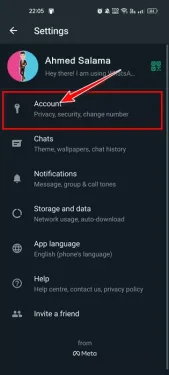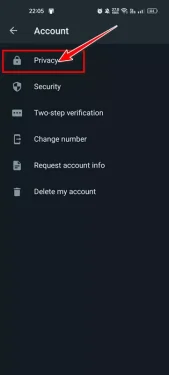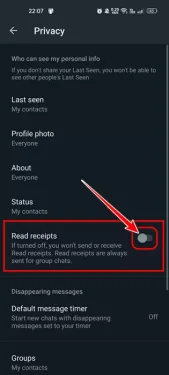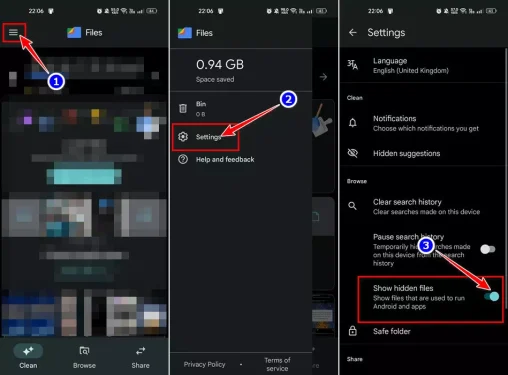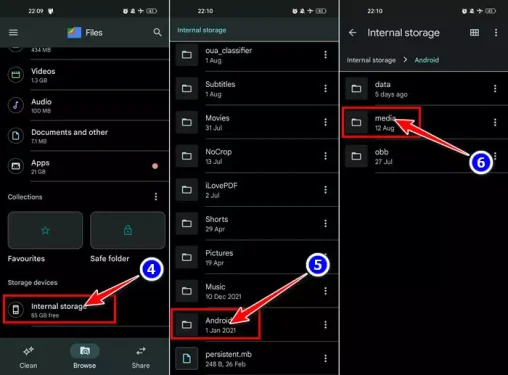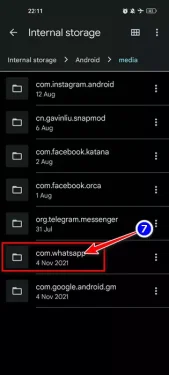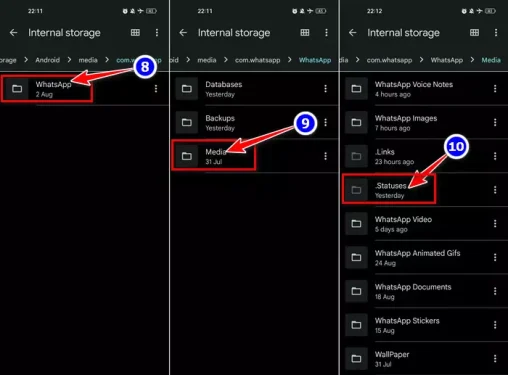sulle Kuidas vaadata salaja kellegi WhatsAppi olekut (ilma omaniku teadmata).
WhatsApp pakub nüüd rohkem funktsioone kui lihtsalt sõnumside pärast seda, kui seda meile kiirsuhtlusrakendusena tutvustati. See võimaldab nüüd teha hääl- ja videokõnesid, teha makseid, jagada reaalajas asukohti, jagada olekut ja palju muud. Sellest on nüüdseks saanud mobiilikasutajate jaoks üks enimkasutatavaid sotsiaalmeediarakendusi.
Samuti eelis whatsapp olek on huvitav lisand; See võimaldab teil jagada oma kontaktidega fotosid, videoid, tekste ja GIF-värskendusi. kaduma whatsapp olek Automaatselt pärast 24-tunnist jagamist ja teie kontaktid saavad seda vaadata lõputult, kuid selle aja jooksul.
Kui teie telefoni kontaktide raamatus on palju numbreid, võite jaotises Olek näha mitut juhtumit. Mõnikord võite soovida mõnda olekut vaadata teisele sellest teada andmata. Teil võib olla oma isiklikke põhjuseid selle taga, et varjate tõsiasja, et jälgisite nende seisundit, kuid tegelik küsimus on, kas see on võimalik?
Näidake kellelegi WhatsAppi olekut ilma talle ütlemata
Kellegi WhatsAppi olekut on võimalik vaadata, ilma et ta teaks, et olete tema WhatsAppi olekut näinud. Ja selle idee elluviimiseks peate hoolitsema mõne asja eest, et mitte anda teisele teada, et olete näinud nende WhatsAppi olekut. Siin on kõik, mida pead tegema.
1. Lülitage sõnumi lugemise indikaator välja
Enne nende sammude järgimist peaksite selles veenduma Lülitage WhatsAppi sõnumi lugemise indikaator välja sinu oma.
sulle Kuidas Androidi WhatsAppis lugemise sõnumi indikaatorit välja lülitada:
MärgeNeed sammud töötavad mõlemas operatsioonisüsteemis Android و iOS (Iphone - IPAD).
- Esiteks, Avage rakendus WhatsApp oma Android-seadmes.
- Siis, Klõpsake kolmel punktil paremas ülanurgas.
Klõpsake kolmel punktil - Seejärel puudutage järgmisena ilmuvas menüüs ikooni Seaded.
Klõpsake nuppu Seaded - Järgmisena puudutage jaotises Seaded valikut Valik kontod.
Klõpsake suvandil Kontod - Seejärel puudutage kontol Privaatsus.
Klõpsake nuppu Privaatsus - Nüüd keelake privaatsuskuval lüliti "sõnumi lugemise indikaator".
Keela indikaator WhatsAppis sõnumite lugemiseks
Sel viisil toob see kaasa Keela indikaator, et lugeda sõnumeid rakenduses WhatsApp Android ja iOS seadmetele.
2. Lülitage sisse lennurežiim ja keelake Wi-Fi
Pärast keelamist lugemiskviitung أو sõnumi lugemise indikaator Peate olema võrguühenduseta. Android-seadmes võrguühenduseta kasutamiseks saate aktiveerida lennukirežiimi.
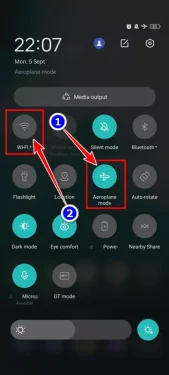
Kui kasutate Wi-Fi-ühendust pärast seda, kui olete oma telefonis lennukirežiimi lubanud, peaksite ka Wi-Fi välja lülitama. Veenduge, et teie telefon pole Internetiga ühendatud.
3. Kontrollige WhatsAppi olekut
Pärast lennukirežiimi aktiveerimist Android-seadmes peate avama rakenduse WhatsApp ja kontrollima oma sõprade olekut.
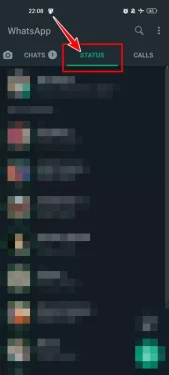
Saate olekut mitu korda vaadata; Veenduge, et teil pole Interneti-ühendust. Ainus puudus WhatsAppi oleku vaatamisel võrguühenduseta on see, et te ei näe oma sõprade uusi olekuvärskendusi.
4. Juurdepääs WhatsAppi olekule failihaldurist
Pärast WhatsAppi oleku kontrollimist saate lennurežiimi välja lülitada ja telefoni Internetiga ühendada. Kõik ümbrised, mida olete varem näinud, on salvestatud teie telefoni salvestusruumi peidetud kausta. Sellele juurde pääsete järgmiselt.
- eelkõige , Laadige alla ja installige rakendus Files by Google oma Android-seadmes.
- Seejärel puudutage Kolme punkti loetelu> siis Seaded> siis Näita peidetud faile. Peate aktiveerima lüliti "Näita peidetud faile".
Juurdepääs WhatsAppi olekule failihalduris Klõpsake kolme punktiga menüül > Sätted > Kuva peidetud failid - Siis minge aadressile sisemälu> siis Android> siis Meedia.
Kuidas failihaldurist WhatsAppi olekule juurde pääseda Avage Sisemälu > Android > Meedium - Seejärel meediumikaustas (Meedia) , Kliki "com.whatsapp".
Juurdepääs WhatsAppi olekule failihaldurist kausta com.whatsapp - Siis kaustas com.whatsapp , Minema WhatsApp> siis Meedia> siis Olekud.
Ja see on koht, kus WhatsApp salvestab kõik olekud, mida olete näinud.Kuidas pääseda juurde WhatsAppi olekule kausta com.whatsapp failihaldurist, minge WhatsApp > Meedia > Olekud.
Nii saate Vaadake kellegi WhatsAppi olekut ilma talle sellest rääkimata.
See juhend oli umbes Kuidas vaadata kellegi WhatsAppi olekut ilma omaniku teadmata. Kui teate mõnda muud võimalust kellegi WhatsAppi oleku vaatamiseks, ilma et ta teaks, et olete seda näinud, andke meile kommentaarides teada.
tavalised küsimused:
Kui lülitate WhatsAppi rakenduses sõnumite lugemise indikaatori funktsiooni välja, juhtub teie kontol WhatsApp rakenduses kolm asja või tulemust ja need on esitatud järgmistes punktides:
1. Saate vaadata WhatsAppi olekut selle omaniku teadmata.
2. Te ei saa WhatsApp rakenduses teada, kes teie olekut isiklikult vaatas.
3. WhatsApp rakenduses ei kuvata sõnumite lugemise indikaatorit.
Kõik need asjad toimuvad teie kontol WhatsAppis, kui teete protsessi Lülitage sõnumi lugemise indikaator välja Töötavates telefonides Android või süsteem iOS (Iphone - IPAD).
Samuti võite olla huvitatud järgmistest teadmistest:
- Kuidas varjata WhatsAppi olekut konkreetsete kontaktide eest
- Parimad tasuta WhatsApp Status Downloader rakendused Androidile
- Kuidas iPhone'is mitut WhatsAppi kontot käivitada
- 10 parimat Androidi abirakendust WhatsAppi kasutajatele 2022. aastal
Loodame, et see artikkel on teile kasulik Kuidas vaadata WhatsAppi olekut ilma omaniku teadmata. Jagage oma arvamust ja kogemusi meiega kommentaarides.